latex 公式不居中_LaTex小技巧,祝你论文一臂之力!
LaTex作为常用的排版系统,已深入到大家的工作和学业中。但是很多小伙伴反馈说:LaTex公式编辑复杂、表格处理麻烦等。为此,我们特别收集了一些LaTex的小技巧,希望大家都可以get到!

公式篇
首先,为大家介绍一款算得上神器的软件,有了它就可大幅降低学习LaTeX的难度,因为它可截图公式,一键识别,然后转换成LaTeX代码,而且准确率是非常之高的。以前使用Office的时候,编辑公式还需要借助MathType,其实这并不是很方便,现在有了这款软件,那可真是如有神助!
最重要的是!!!这款软件是跨平台的,支持Windows、MacOS、Ubuntu,同时支持大部分的LaTeX编译器,比如TeXstudio、TeXworks等编译器,也就是说,这个软件与我们平时使用是兼容的。
软件官网:
https://mathpix.com/
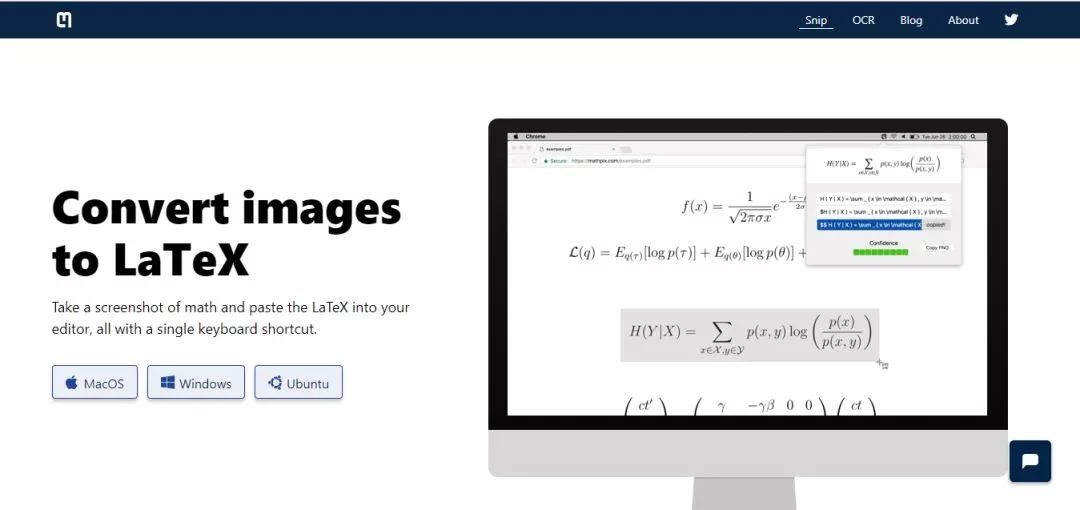
大家可自行浏览官网对于软件的介绍,以及下载软件。

软件使用教程

首先下载软件,运行,进入软件设置界面(Settings),更改快捷键设置,如下图位置的快捷键,设置一个自己使用方便的快捷键即可。
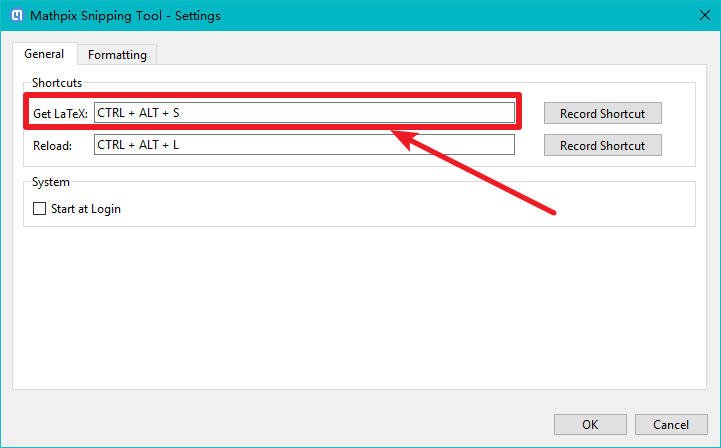
设置好快捷键之后,就可使用软件了,利用刚才设置好的快捷键,截图所需要的公式。
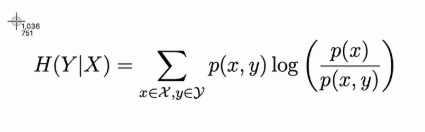
跳出如下对话框,浏览对话框中的公式是否与你截图的公式一致,若一致,就根据需要点击右边的copy复制LaTeX代码,粘贴到你的模板中即可,注意该软件给出了4个代码,需要掌握一点公式的知识。
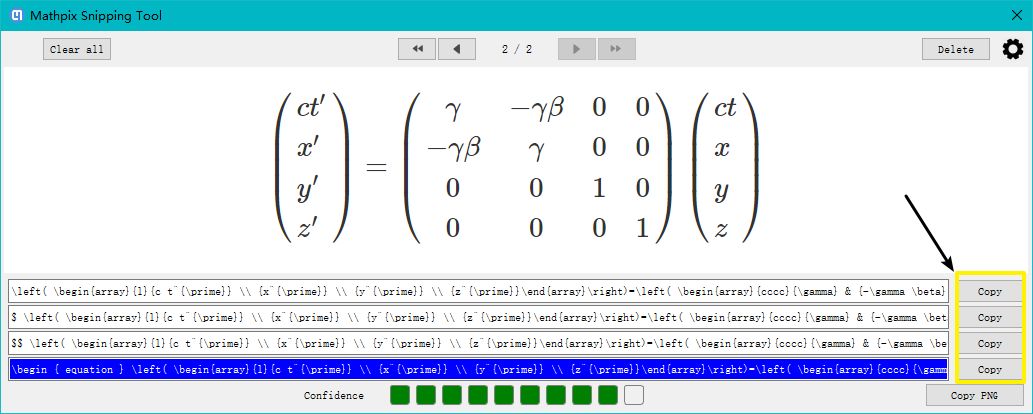
如果需要微调,只需双击对话框中的公式,进行微调即可,然后点击Save,最后copy到模板中就行了。
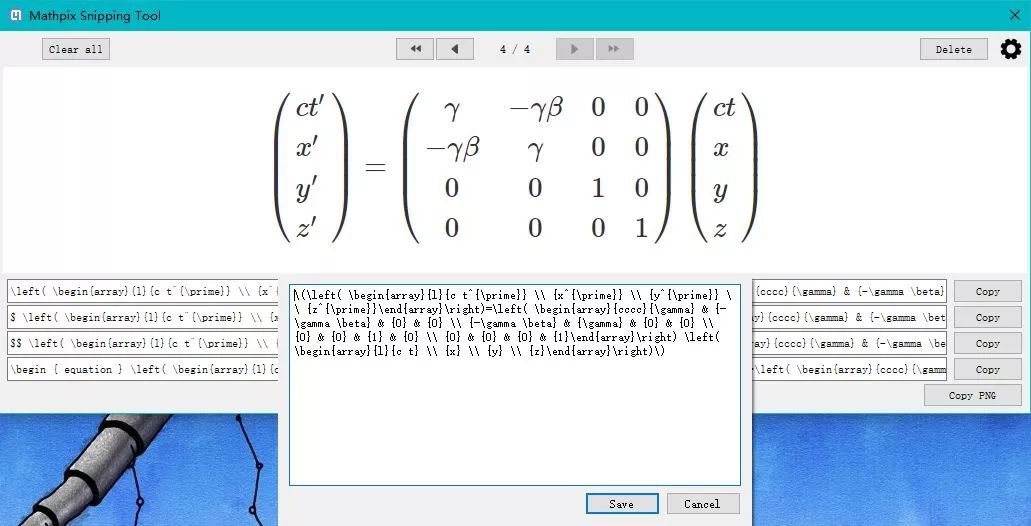
是不是很简单呢??


如果遇到不能识别的公式,就舍弃这个软件,使用MathType编辑公式然后导入LaTeX中即可。这里简单介绍下~

首先你需要有一个MathType软件,然后打开它,点击预设,选择第一个剪切和复制预设。
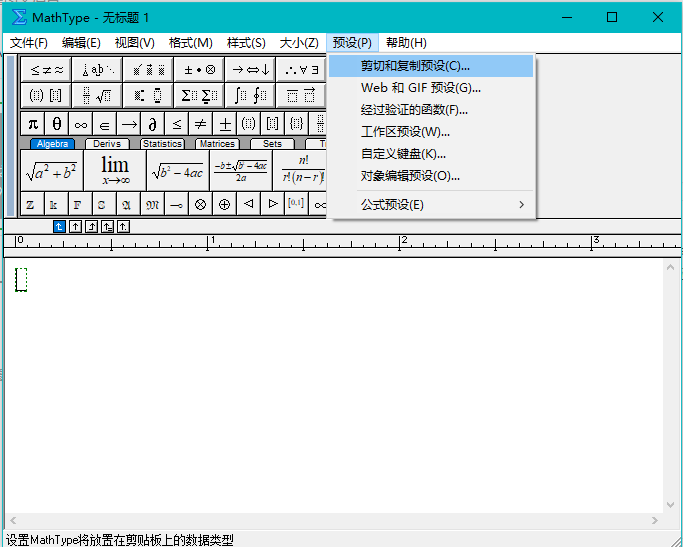
勾选第二个,下拉选择LaTeX 2.09 and later,然后下面两个不要勾选,点击确定。
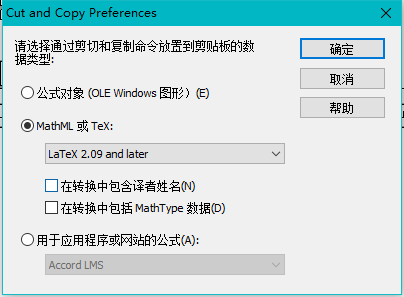
接下来,你只需要在MathType里编辑公式,然后直接复制粘贴到LaTeX中,就可以了。
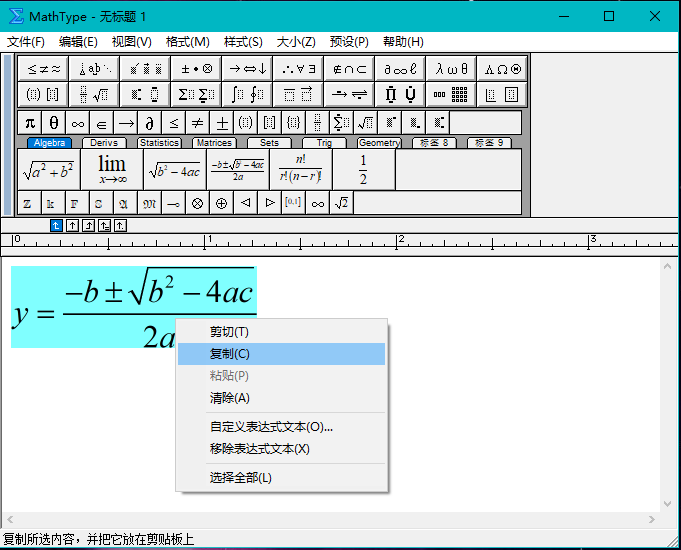
这里需要注意,粘贴进去后,默认是自动换行居中且没有编号的,如果你需要你的公式出现在段落中,只需要去掉两边的“\[”,“\]”,在两边加上一个“$”就可以了,如果你需要换行居中不编号,则不改它,如果你需要编号就用equation环境。
tips:如果公式中有中文,有可能会报错,这里在要出现文字的地方使用\mbox{文字},就可以了。
下面举个公式的例子,可能有人会怀疑公式导入的美观性,这里举个复杂一点的公式吧,如下是二维的正态分布概率密度函数,怎么样,够复杂了吧?

设置好上述的预设之后,直接复制,然后粘贴到LaTeX中,这里我把它放到equation环境中去,并去掉两边的“$$”,在LaTeX中这个公式就是如下代码,你看,是不是极度复杂!!
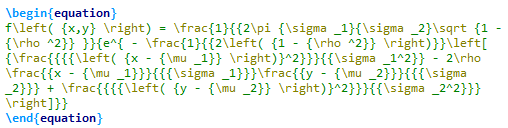
注:大家不必去搞懂复制粘贴过来的LaTeX公式代码,有了MathType最节约时间的就是这里了,导入过来能运行,知道这是哪个公式就OK!!
再来看一下这个公式的运行结果,可以看到公式自动居中并且编号了,而且在美观上来讲已经非常好了,写到这里又不禁感叹LaTeX排版数学公式的强大了。

另外说一句,如果之后你要将MathType公式复制进Word里面,一定要把上述的预设设置回来!!

表格篇
表格也可以通过Excel导入到LaTeX里,方法也不难,这里需要一个Excel的一个加载项:Excel2LaTex,这个加载项一般都是没有的,需要大家自己下载,下面谈一下Excel导入表格到LaTeX中的教程。
首先,双击下载好的Excel2LaTex加载项,会自动打开Excel,可以在菜单栏看见加载项,点击加载项

点击左边白框
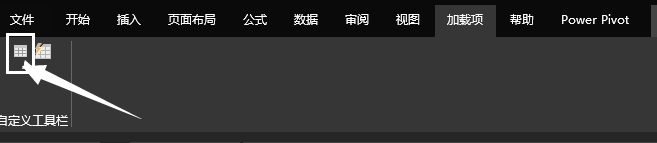
点击启用宏
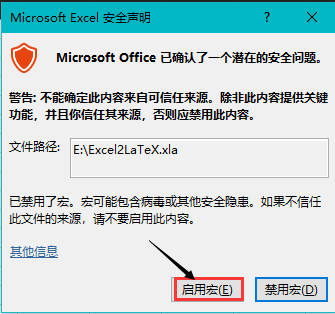
接着跳出如下对话框,下面框选的就是复制,到这里Excel2LaTex加载项就安装完毕!
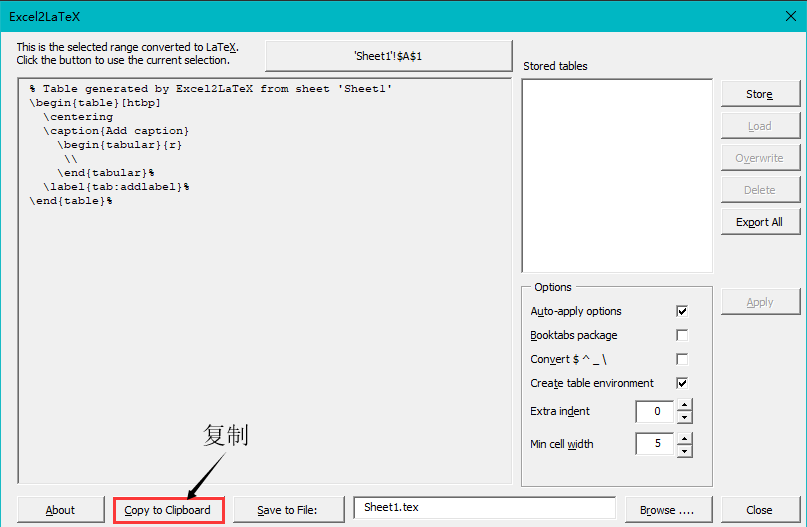
接下来以一个简单的表格做一个表格导入示例,注意在Excel中要把表格边线之类的都设置好,诸如下列一个简单的表格
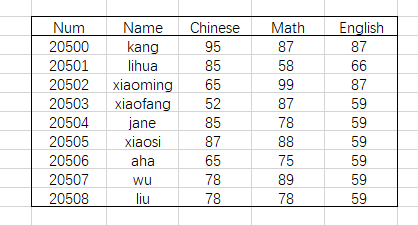
设置好表格以后,点击菜单栏的加载项
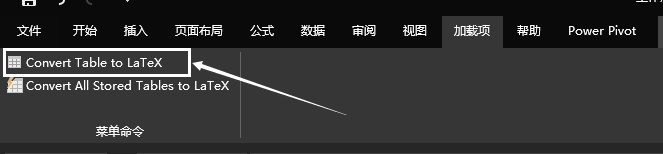
跳出如下对话框,点击复制
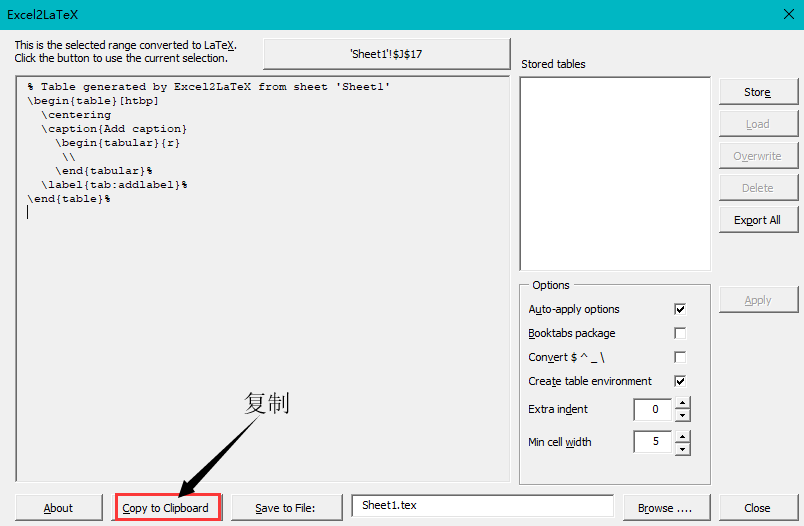
在LaTeX里粘贴,LaTeX代码如下
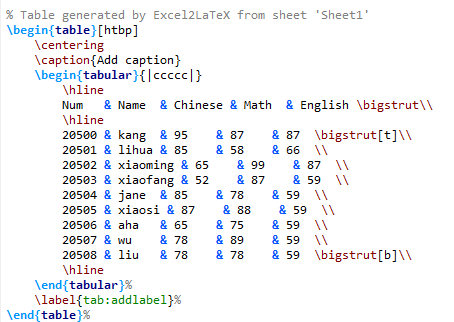
点击运行,然后你会发现运行出错!!想不到吧,错误的地方我圈出来了,错在哪呢??
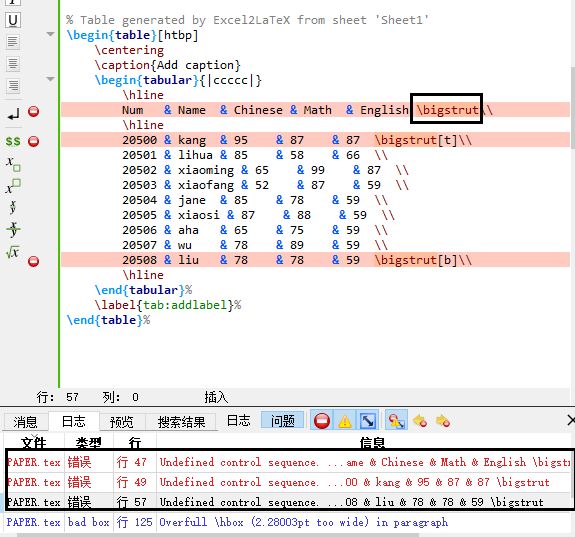
一般来说,你在Excel中设置某些格式的时候,比如颜色,斜体之类的格式,粘贴过来就会出错,这个错误很简单,就是模板里面没有相应的宏包,比如说颜色的宏包是color,如果你的表格设置了颜色就必须在文档的前面加一行\usepackage{color}引用color宏包。这里\bigstrut出错也是没有宏包,只需要在论文前面加上一行\usepackage{bigstrut},加载宏包,这个宏包是表格多行合并
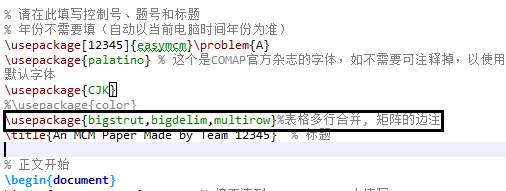
再次点击运行,看看实际的表格效果图,表格的样式有时候可能有点丑,这个时候需要你进行微调,比如下列表名是自动生成的,你得自己去改。
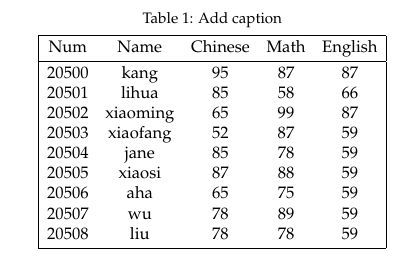
Excel表格导入技巧就介绍到这里呢,如果粘贴过来出错,就把出错的代码去百度,看缺少哪个宏包,百度格式举例:“latex \bigstrut”。
来源: 公众号 深度学习与资源共享

